Виндовс се не покреће након што је омогућен Хипервизор платформа или СВМ режим
Ако сте омогућили Хипервисор Платформу(Hypervisor Platform) помоћу одељка Виндовс функције(Windows Features) , а рачунар се не покреће након поновног покретања како је захтевао процес подешавања, онда ће вам овај водич помоћи. Иако ради већину времена, али корисници су пријавили БСОД(BSOD) и не могу да покрену Виндовс(Windows) . Овај пост ће вас упутити како можете да решите проблем и вратите приступ.
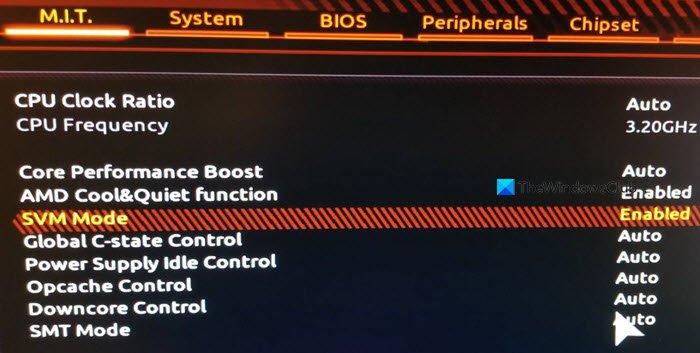
Зашто настаје проблем?
Када је СВМ(SVM) ( безбедна виртуелна машина(Secure Virtual Machine) ) омогућен, требало би да будете у могућности да инсталирате виртуелну машину на свој систем.
Проблем се јавља када постоји сукоб између Виндовс хипервизора(Windows Hypervisor) и тренутне верзије оперативног система Виндовс(Windows) . Једини начин да се ово реши је ажурирање управљачких програма који су му потребни. Уверите(Make) се да је Виндовс(Windows) ажуриран на најновију верзију.
Виндовс се не покреће(Boot) након што је хипервизорска платформа(Hypervisor Platform) омогућена
Пошто је јасно да не можете да покренете Виндовс(Windows) , једини начин је да онемогућите хипервизорску платформу(Hypervisor Platform) коришћењем методе напредног опоравка(Advanced Recovery) . Процес ће вам омогућити да покренете опоравак, а затим користите алатку командне линије да бисте га онемогућили. Када завршите, требало би да будете у могућности да покренете Виндовс(Windows) као и обично.
- Покрените систем напредног опоравка(Advanced Recovery Mode) користећи УСБ диск за покретање
- Изаберите Troubleshoot > Advanced Options > Command Prompt
- Откуцајте
BCDedit /set hypervisorlaunchtype Offи притисните тастер Ентер - Ово ће искључити хипервизорску платформу(Hypervisor Platform)
Поново покрените(Reboot) рачунар и проблем би требало да буде решен. Било би најбоље да поново покренете рачунар више пута да бисте били сигурни да је потпуно решен.
Да ли можете да покренете Виндовс?
Понекад се може догодити да покретање буде успешно. У том случају, препоручујемо да препишете поставку контроле протока (ЦФГ)(Overwrite Control Flow Guard (CFG) Setting) у Виндовс безбедности.
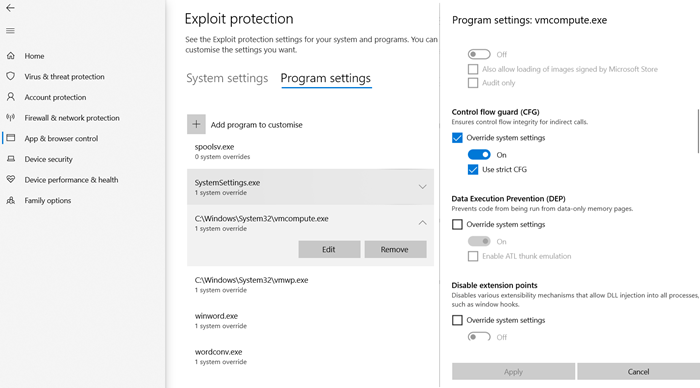
- Отворите Безбедност прозора > Контрола Window Security > App и прегледача(Browser)
- Кликните(Click Exploit) на Поставке заштите од експлоатације” на дну и пређите на поставке програма .(Program)
- Пронађите „(Locate “) вмцомпуте.еке“ на листи, а затим га изаберите. Затим кликните на дугме Уреди(Edit) .
- Лоцирајте Цонтрол Флов Гуард(Locate Control Flow Guard) ( ЦФГ(CFG) ) и уклоните ознаку са опције Оверриде(Override) систем сеттингс
- Поново покрените(Reboot) и требало би да ради добро од сада.
Онемогућите хипервизор из УЕФИ-ја
Ако ваш рачунар нуди УЕФИ(UEFI) , можете да користите Адванцед Рецовери(Advanced Recovery) да бисте онемогућили ХиперВ(HyperV) поставке из УЕФИ(UEFI) -ја .
- Када уђете у опоравак, идите на Напредне опције(Advanced Options) .
- Затим изаберите УЕФИ Фирмваре Сеттингс(UEFI Firmware Settings) да бисте поново покренули БИОС(BIOS) .
- Овде ћете морати да лоцирате одељак Подршка(Virtualization Support) за виртуелизацију и онемогућите ХиперВ(HyperV) на нивоу хардвера.
- Пошто је онемогућен на хардверском нивоу, нећете се суочити са проблемом.
Надам се да је пост било лако пратити и да вам је једно од решења помогло да га решите. Обично је то компатибилност између Виндовс(Windows) -а и ХиперВ верзије.
Related posts
Како опоравити податке са ВМ режима Виндовс КСП на Виндовс 10
Поправи ВМваре оперативни систем није пронађен Грешка при покретању
Омогућите функције интеграције за виртуелну машину у КСП режиму
Како извршити чисто покретање у оперативном систему Виндовс 11/10
Како покренути Мац у безбедном режиму
Како инсталирати Виндовс 11 на ВМваре Воркстатион Плаиер
Како доделити појединачне позадине сваком од ваших виртуелних десктопа
Како покренути Виндовс 10 у режиму опоравка
Промените пречицу за пребацивање између виртуелних радних површина у оперативном систему Виндовс 11/10
Како приступити и користити БИОС на ВМваре Воркстатион-у
Како направити ВиртуалБок ВМ преко целог екрана у оперативном систему Виндовс 11/10
Како додати безбедни режим у мени за покретање у Виндовс 10
Подршка за виртуелизацију је онемогућена у фирмверу у оперативном систему Виндовс 11/10
Како претворити ВХД у ВХДКС користећи Хипер-В Манагер
Како покренути систем у безбедном режиму у оперативном систему Виндовс 10
ВМваре Воркстатион Плаиер за Виндовс: Бесплатна апликација за виртуелизацију радне површине
ВиртуалДесктопМанагер: Алат за управљање Виндовс 10 виртуелним радним површинама
Како да поправите уобичајене грешке Хипер-В репликације
ВиртуалБок Није успело прикључивање УСБ уређаја на виртуелну машину
ВиртуалБок приказује црни екран и не покреће гостујући ОС
